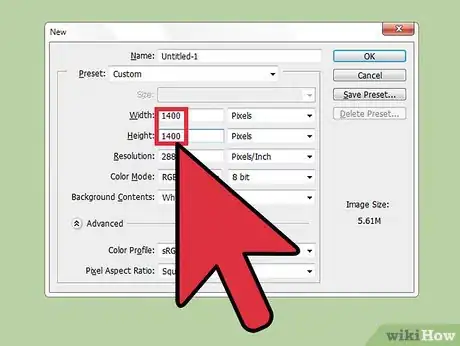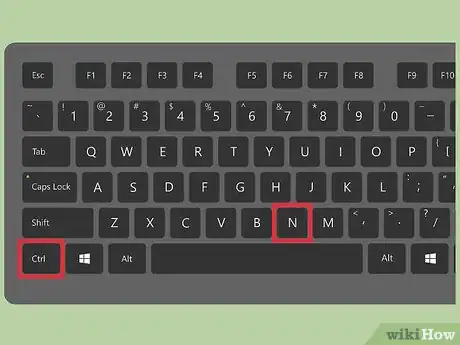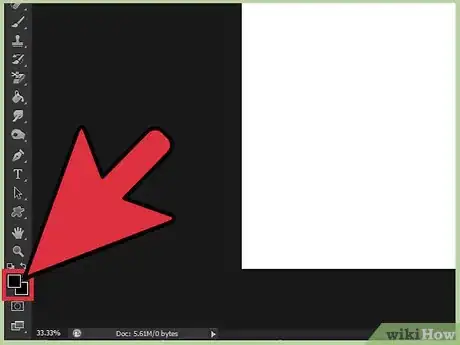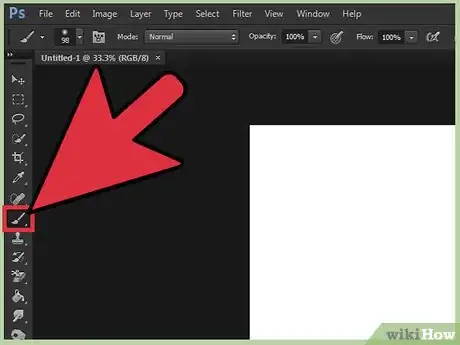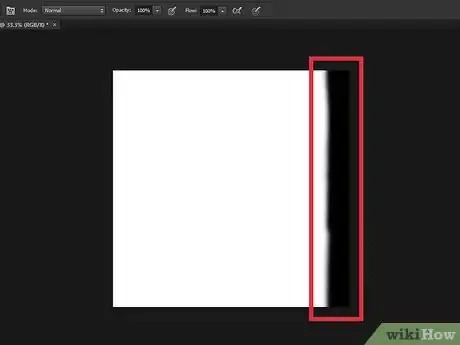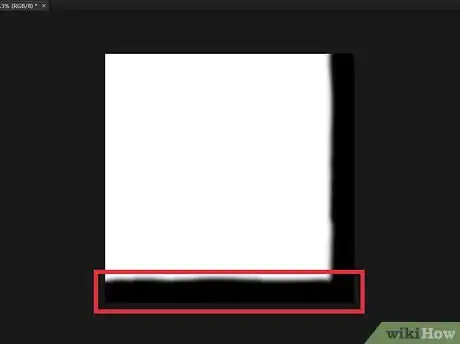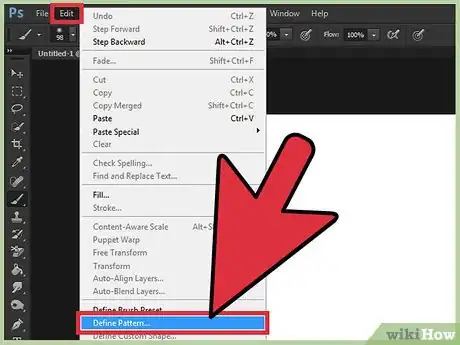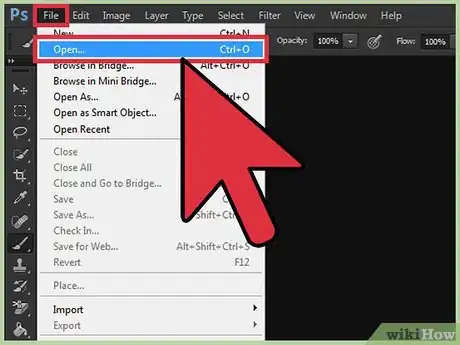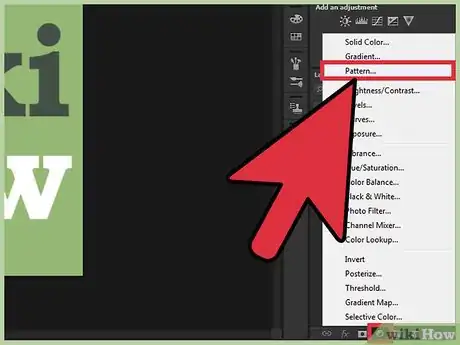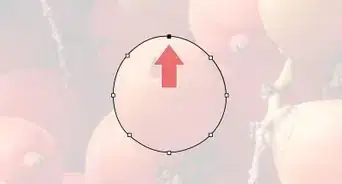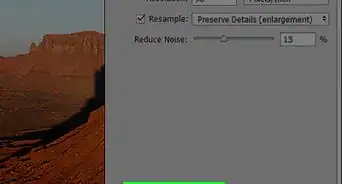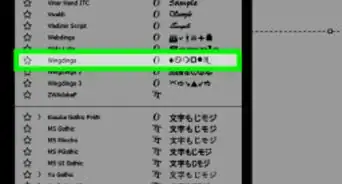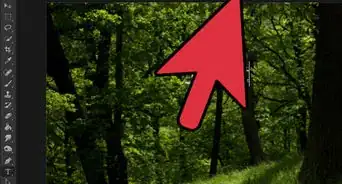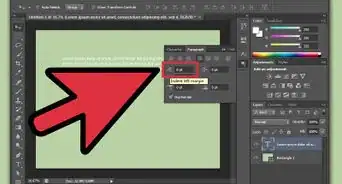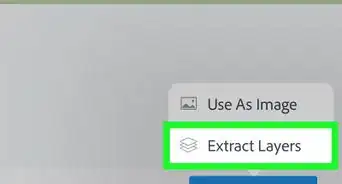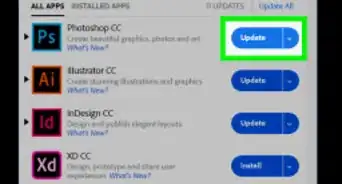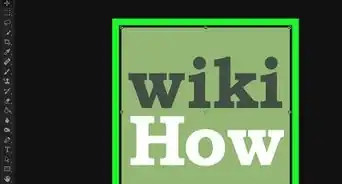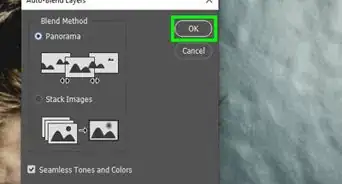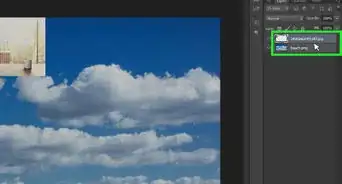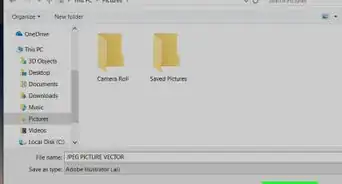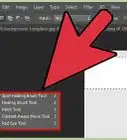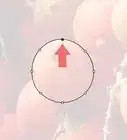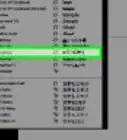X
wikiHow es un "wiki", lo que significa que muchos de nuestros artículos están escritos por varios autores. Para crear este artículo, autores voluntarios han trabajado para editarlo y mejorarlo con el tiempo.
Este artículo ha sido visto 5015 veces.
Hay muchas razones por las que quisieras hacer una rejilla. Quizás quieras usarla para un gráfico o quieras hacer una máscara, o cualquier otra cosa. Es muy fácil hacer una rejilla en Photoshop.
Pasos
-
1Conoce el ancho del archivo en el que vas a usar la rejilla. Por ejemplo, ten un archivo de destino que sea de 1400 * 1400 pixeles.
-
2Abre un archivo nuevo. Ve a Archivo >> Nuevo o presiona CTRL + N. Establece un tamaño apropiado para la imagen de destino en la que vas a usar la rejilla. Aquí 1400 es el ejemplo, así que el tamaño será 50 * 50 para que se pueda ver.
-
3Selecciona un color que puedas ver. Uno oscuro si usas una imagen de destino de color claro.
-
4Elige un pincel más bien pequeño, pero bastante fuerte. O el tamaño que sea mejor para tu producto final.
-
5Dibuja una línea recta en el lado derecho, como en la captura de pantalla.
-
6Dibuja otra línea recta en la parte inferior del cuadrado.
-
7Ve a Edición >> Definir motivo.... Dale un nombre apropiado. Por ejemplo, “patrón de rejilla de 50 * 50”.
-
8Ve al archivo en el que vas a usar la rejilla.
-
9Haz clic en el icono de “Crear nueva capa de relleno o ajuste”. Selecciona “Motivo...”.
- La imagen se llenará con el patrón, que es el patrón de la rejilla.
Anuncio
Acerca de este wikiHow
Anuncio